En la época actual, cada vez más personas están fotografiando con sus teléfonos inteligentes. La calidad de imagen ha mejorado enormemente y con el software adecuado puedes aprovechar al máximo el potencial de tu cámara de smartphone. En este tutorial te mostraré cómo puedes utilizar la cámara de Lightroom Mobile para crear impresionantes imágenes RAW y fotografías HDR.
Principales Conclusiones
- Puedes tomar fotografías en RAW (formato DNG) con Lightroom Mobile.
- La aplicación ofrece controles manuales para exposición, ISO y balance de blancos.
- Con la función HDR puedes capturar fotos detalladas en diferentes condiciones de iluminación.
- Todas las imágenes importadas desde Lightroom Mobile se sincronizan automáticamente con tu versión de escritorio de Lightroom.
Guía Paso a Paso
1. Acceso a la Cámara
Primero debes abrir la función de cámara de Lightroom Mobile. La encontrarás junto al botón de importación. Al hacer clic en ella, se activará la cámara.
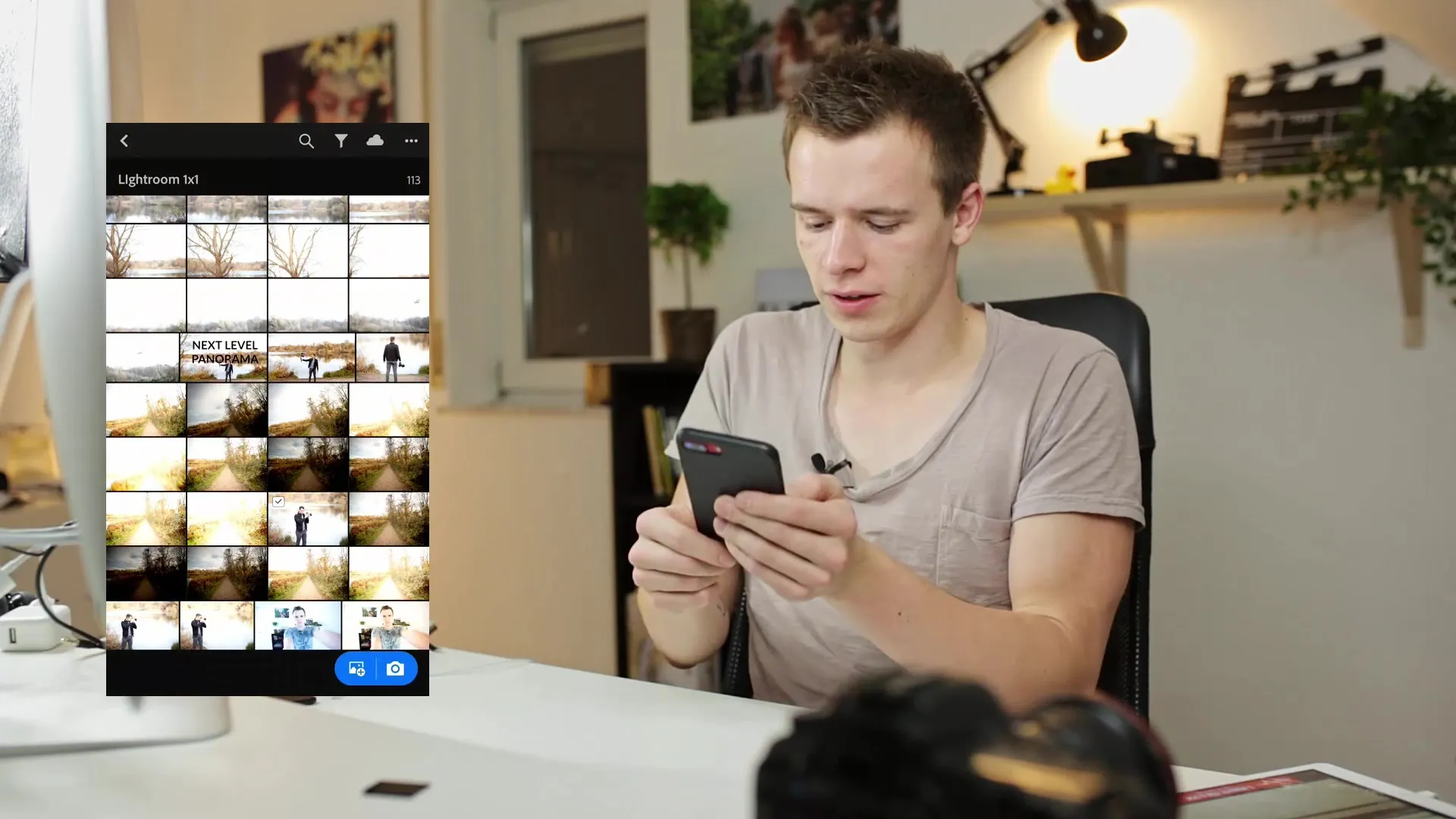
2. Explora las Funciones de la Cámara
Verás la vista de la cámara, que funciona como la aplicación de cámara estándar. Aquí tienes la opción de activar el flash y cambiar al modo de selfie. Aprovecha estas opciones para preparar tu toma.
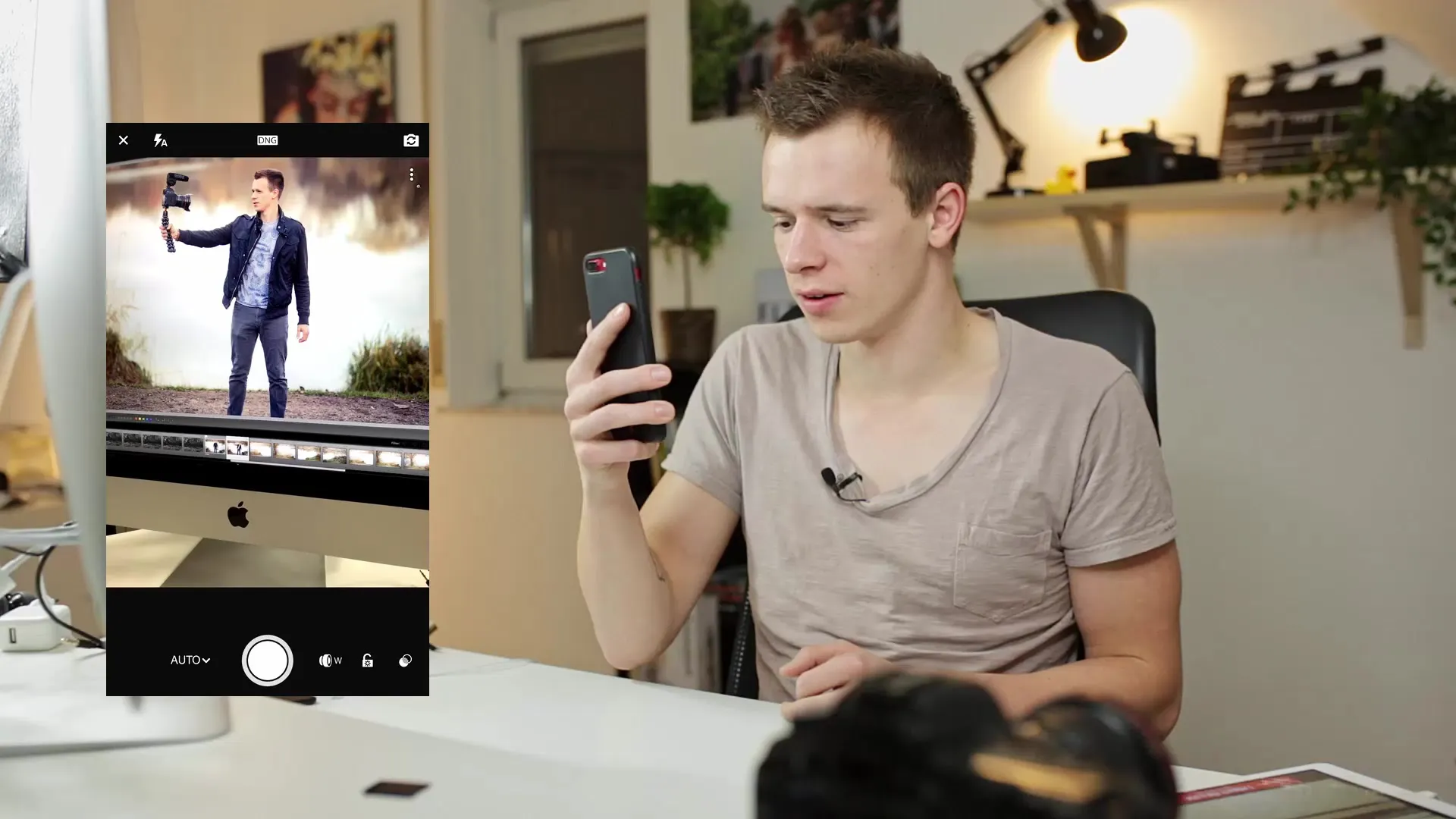
3. Elije JPEG o DNG
Tienes la opción de elegir entre JPEG y DNG (RAW). Para tomar fotos en RAW, debes cambiar la configuración de JPEG a DNG. Esto te permitirá almacenar más información y detalles en tus imágenes.
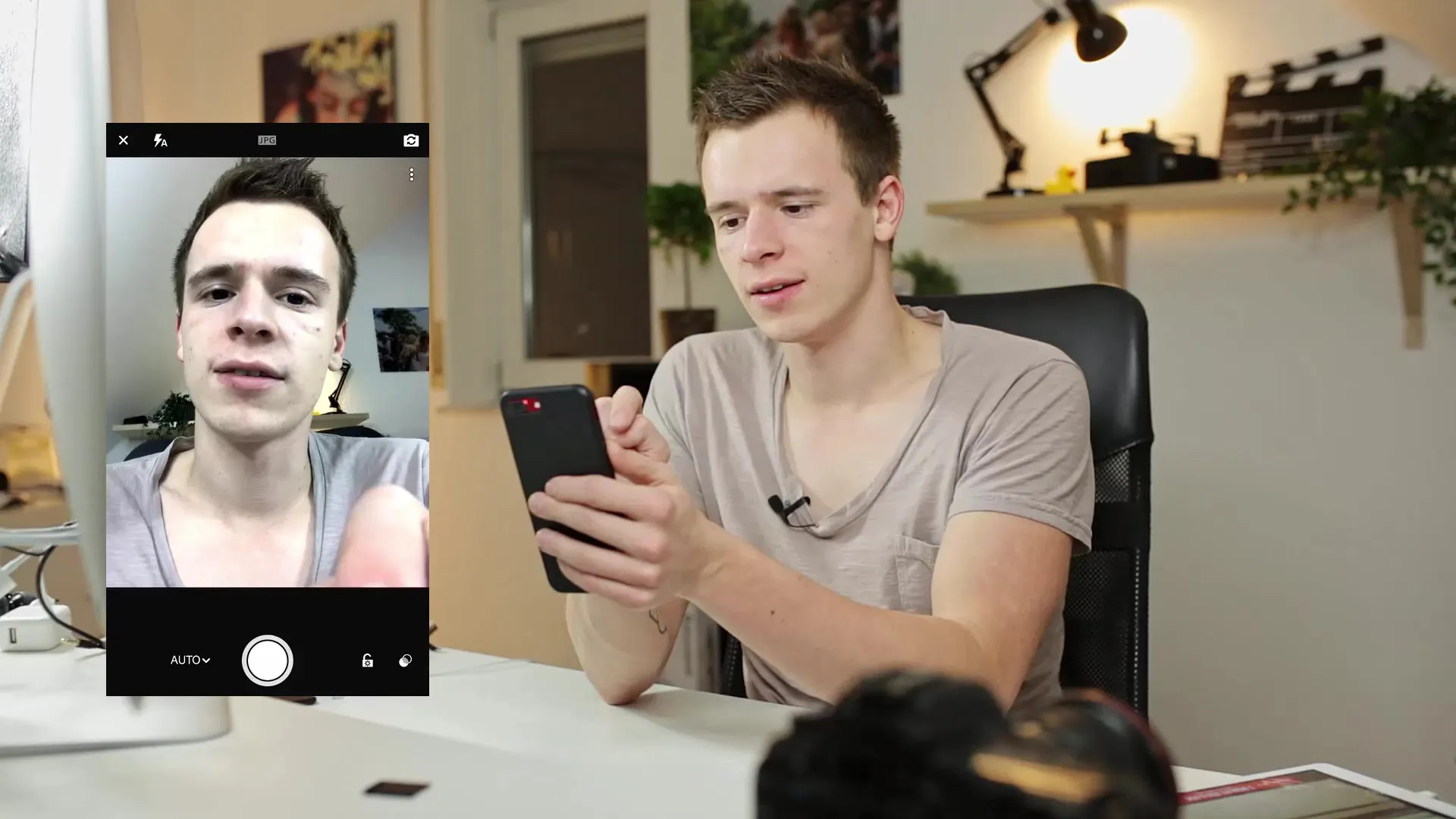
4. Control de Exposición Manual
Puedes ajustar la exposición manualmente. Solo tienes que deslizarte por el control de exposición y aumentar o disminuir la exposición según tus deseos. De esta manera, puedes evitar fotos sobreexpuestas o subexpuestas.
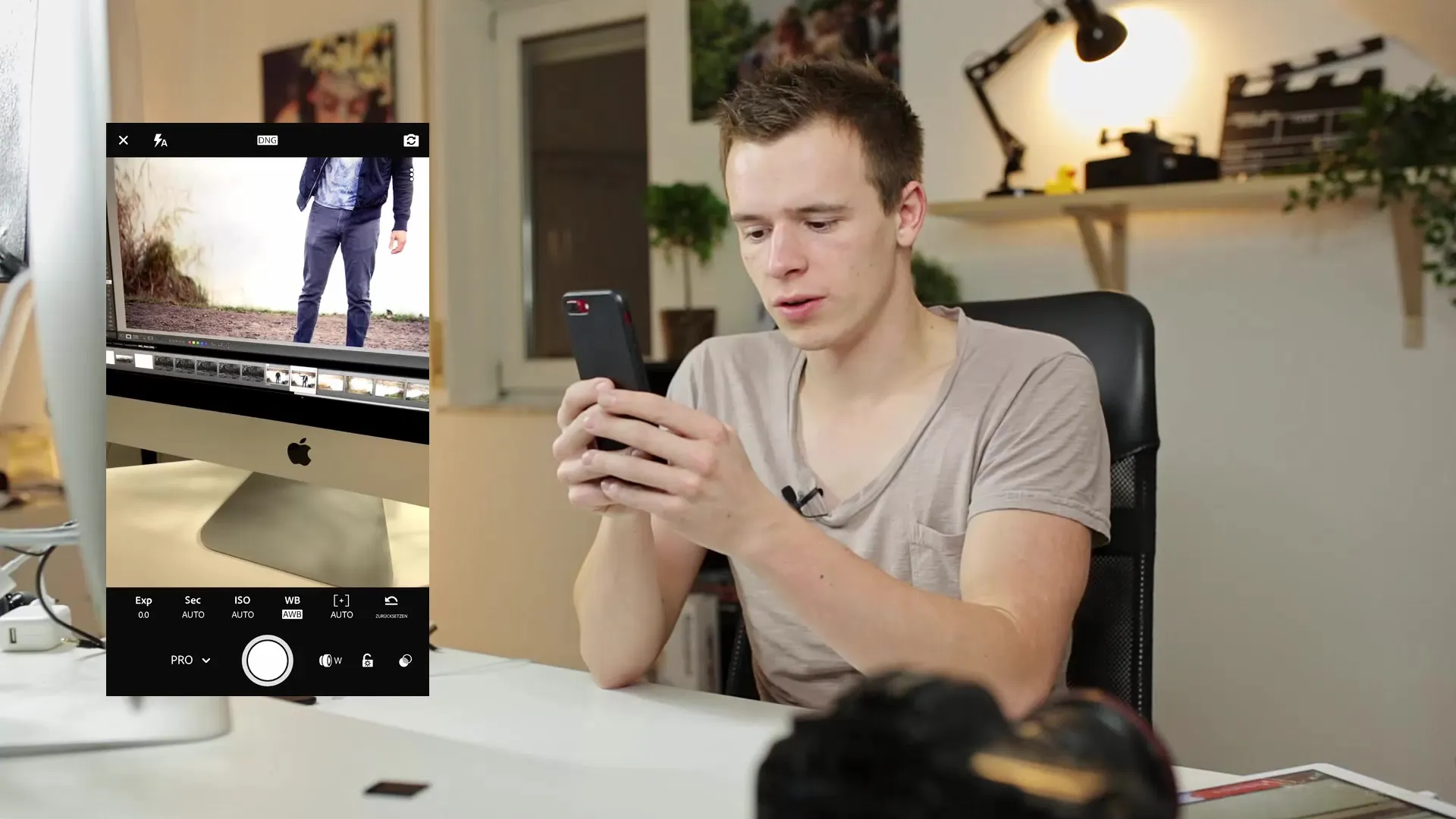
5. Ajusta los Valores de ISO
Para tener un mejor control sobre el ruido en la imagen, también puedes ajustar manualmente el valor de ISO. Puedes ajustar los valores de ISO de 25 a 1600 para controlar la sensibilidad a la luz de tu cámara. Ten en cuenta el ruido en la imagen que puede aumentar con valores de ISO más altos.
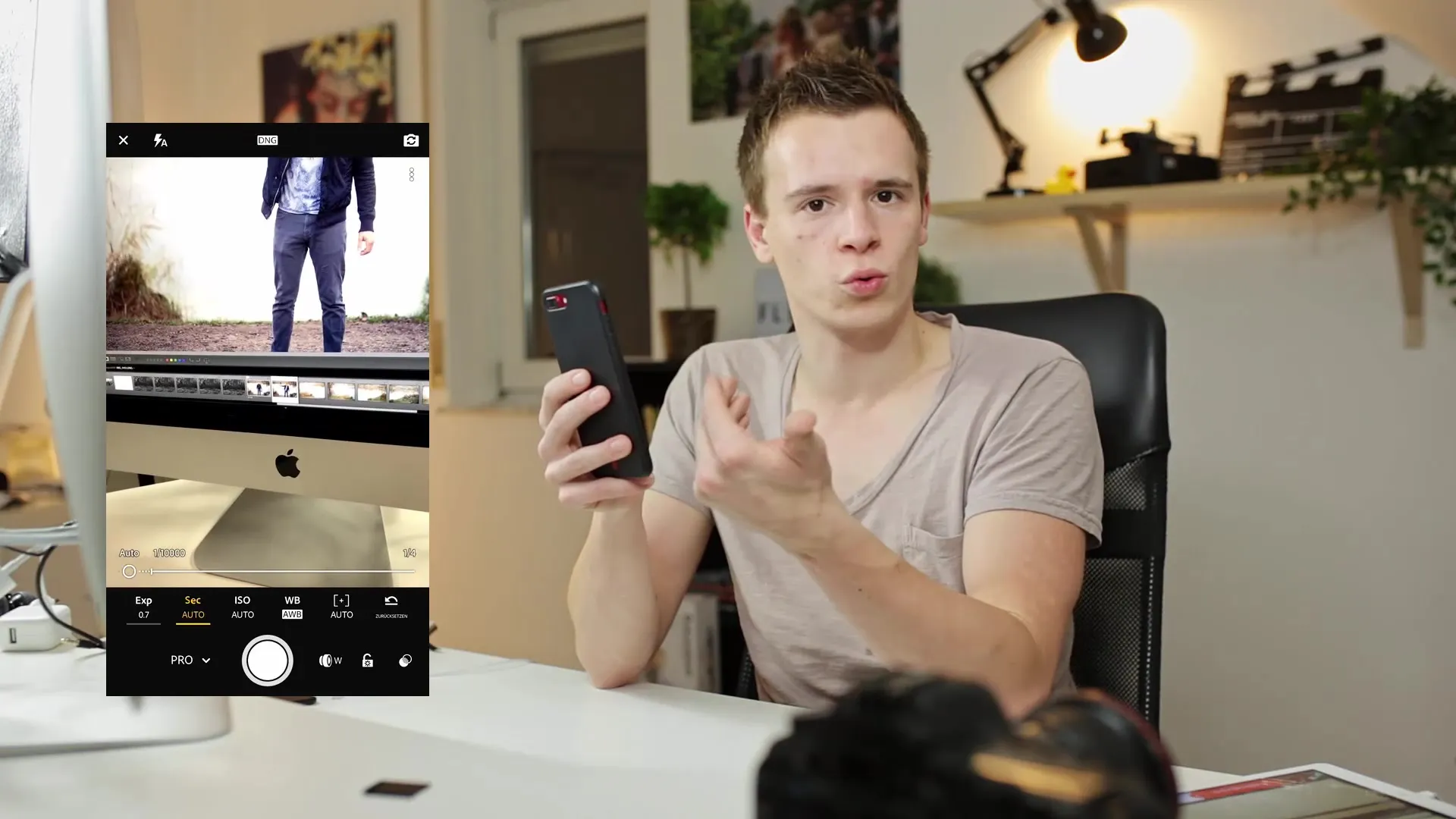
6. Ajuste de Balance de Blancos
Otra función importante es el ajuste del balance de blancos, que afecta la temperatura del color de la imagen. Puedes ajustar el balance de blancos manualmente o trabajar con una tarjeta gris para una perfecta calibración de los colores.
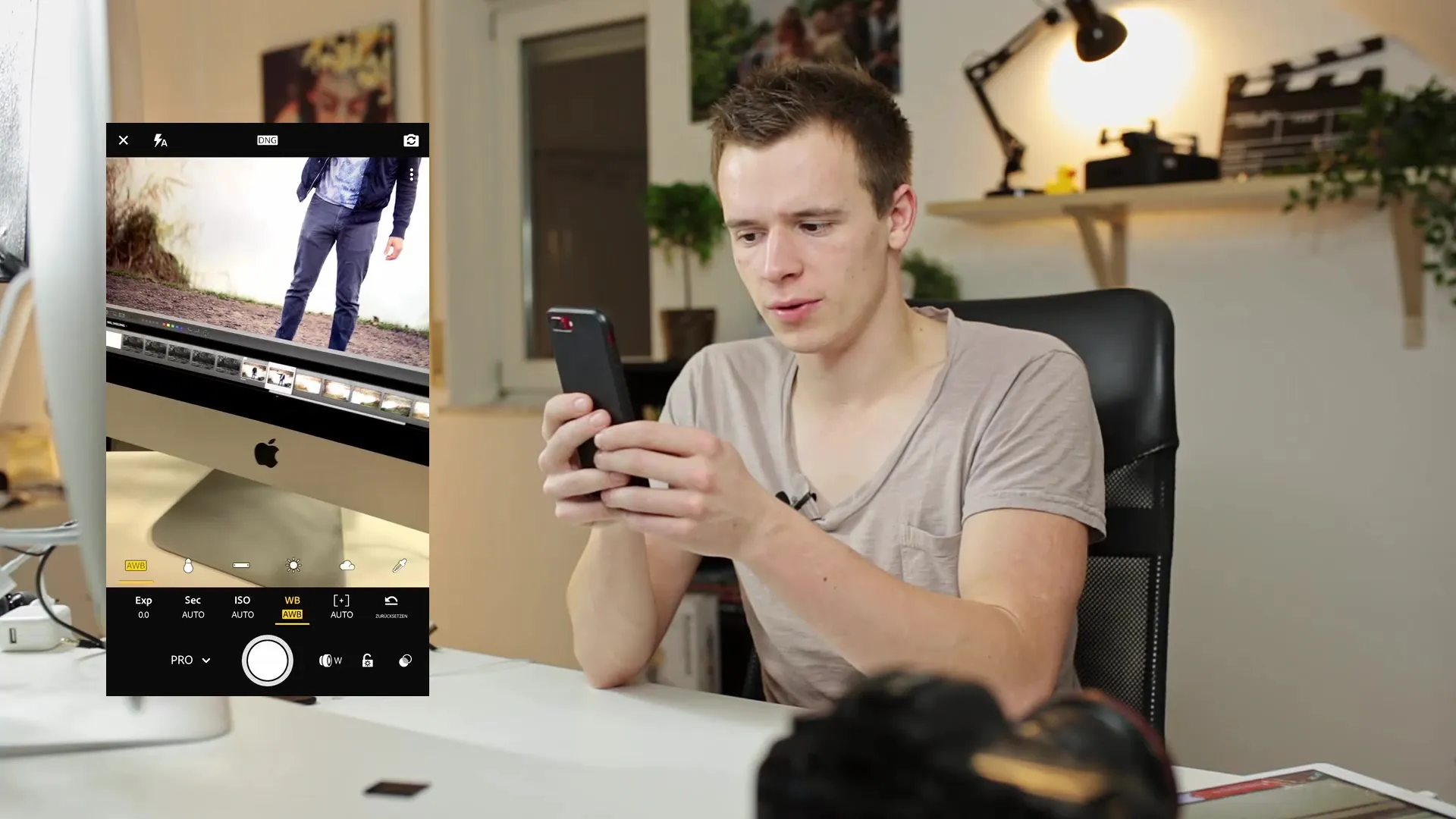
7. Establecer el Enfoque Manual
También puedes ajustar el enfoque manualmente. Para enfocar en la zona deseada, acércate hasta que un punto de enfoque se vuelva verde. De esta forma confirmas que has elegido correctamente la zona de enfoque.
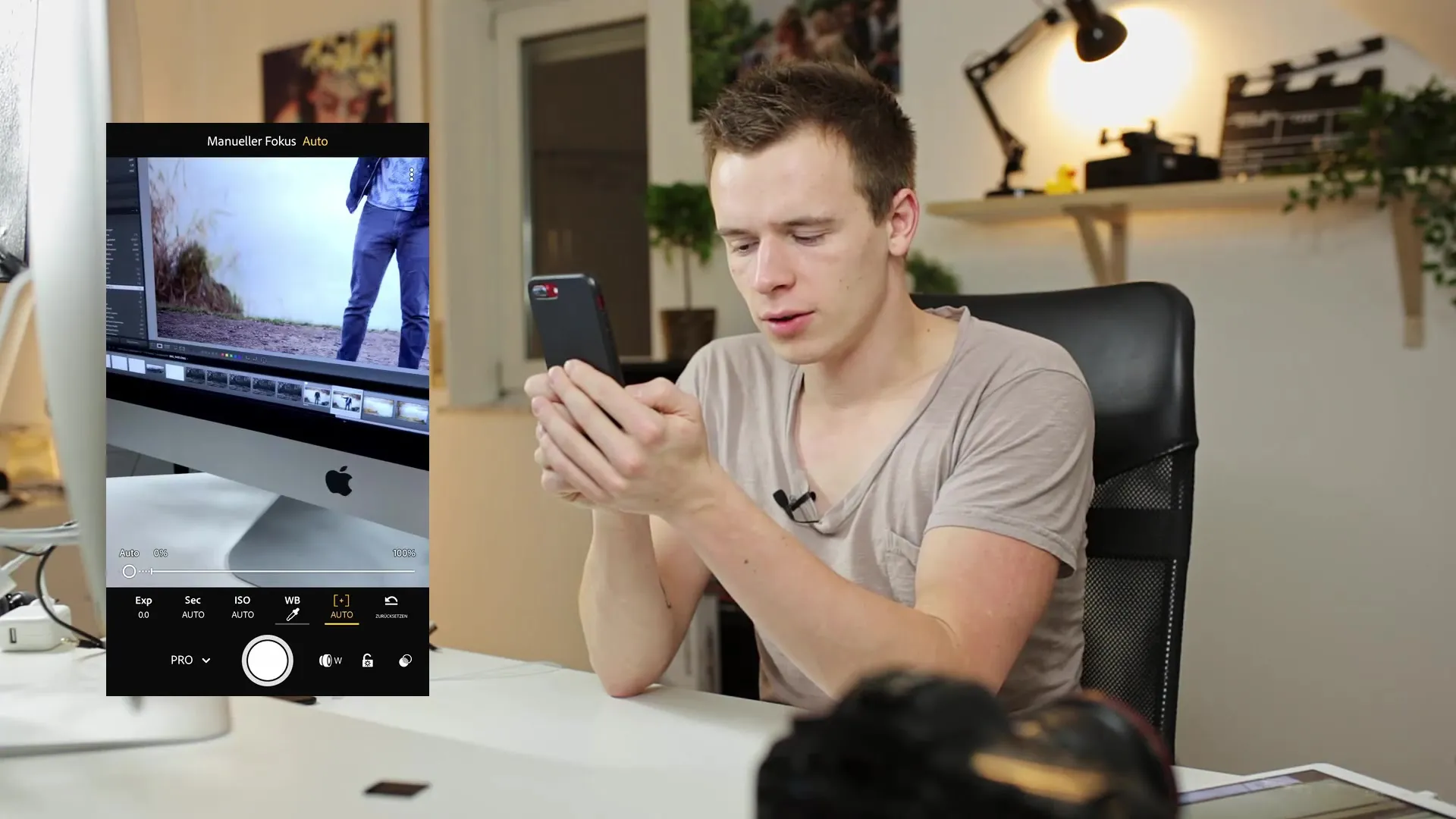
8. Fotografía HDR
Una de las funciones más emocionantes de Lightroom Mobile es la capacidad de capturar fotos HDR. Para lograr un verdadero HDR, mantén las manos firmes y toma las fotos sucesivamente. La cámara captura varias imágenes con diferentes exposiciones y las combina posteriormente.
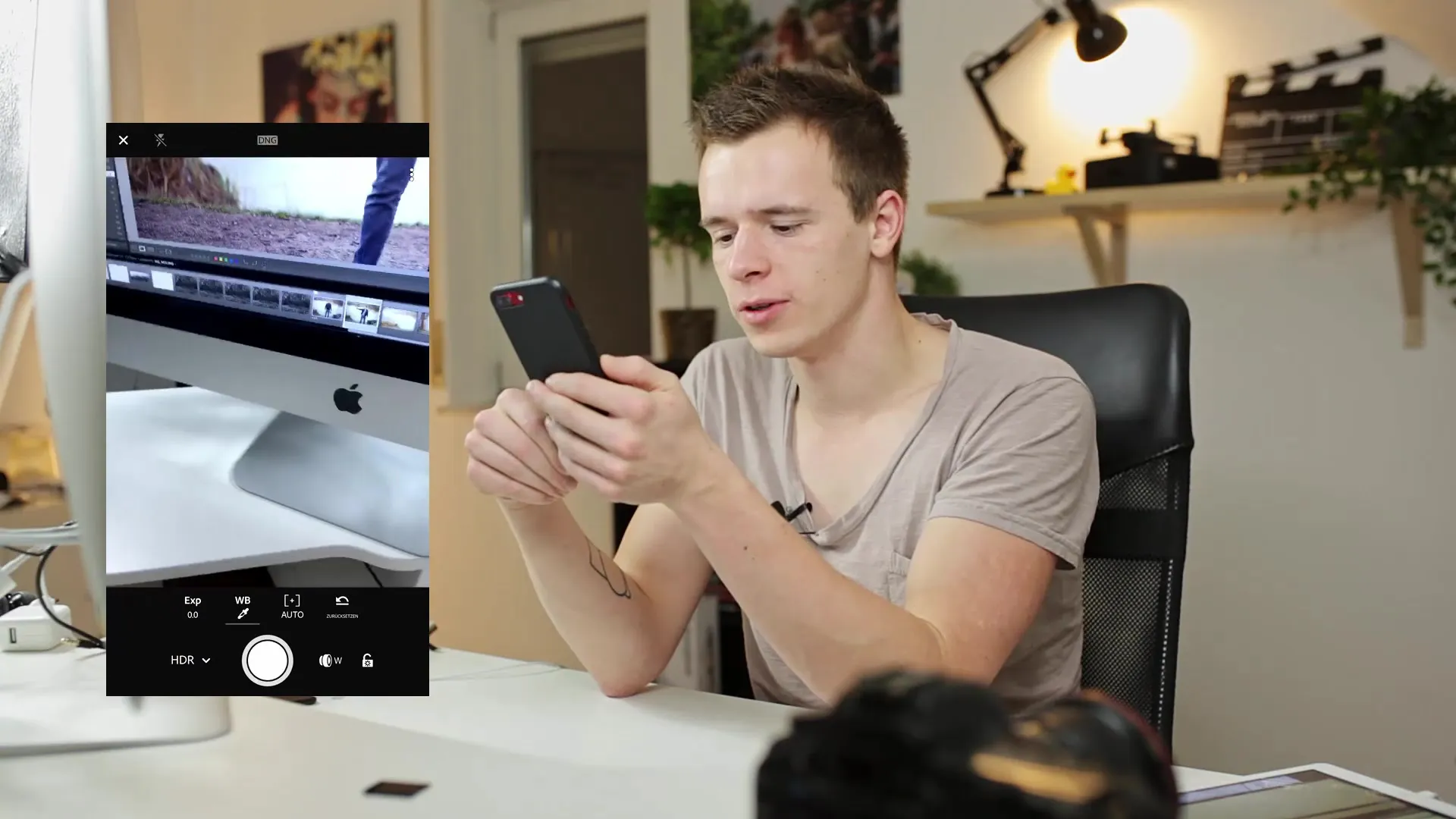
9. Procesamiento de Imágenes HDR
Cuando se capture la imagen HDR, será procesada. Esto puede llevar un momento, dependiendo del número de imágenes y su tamaño que se hayan utilizado.
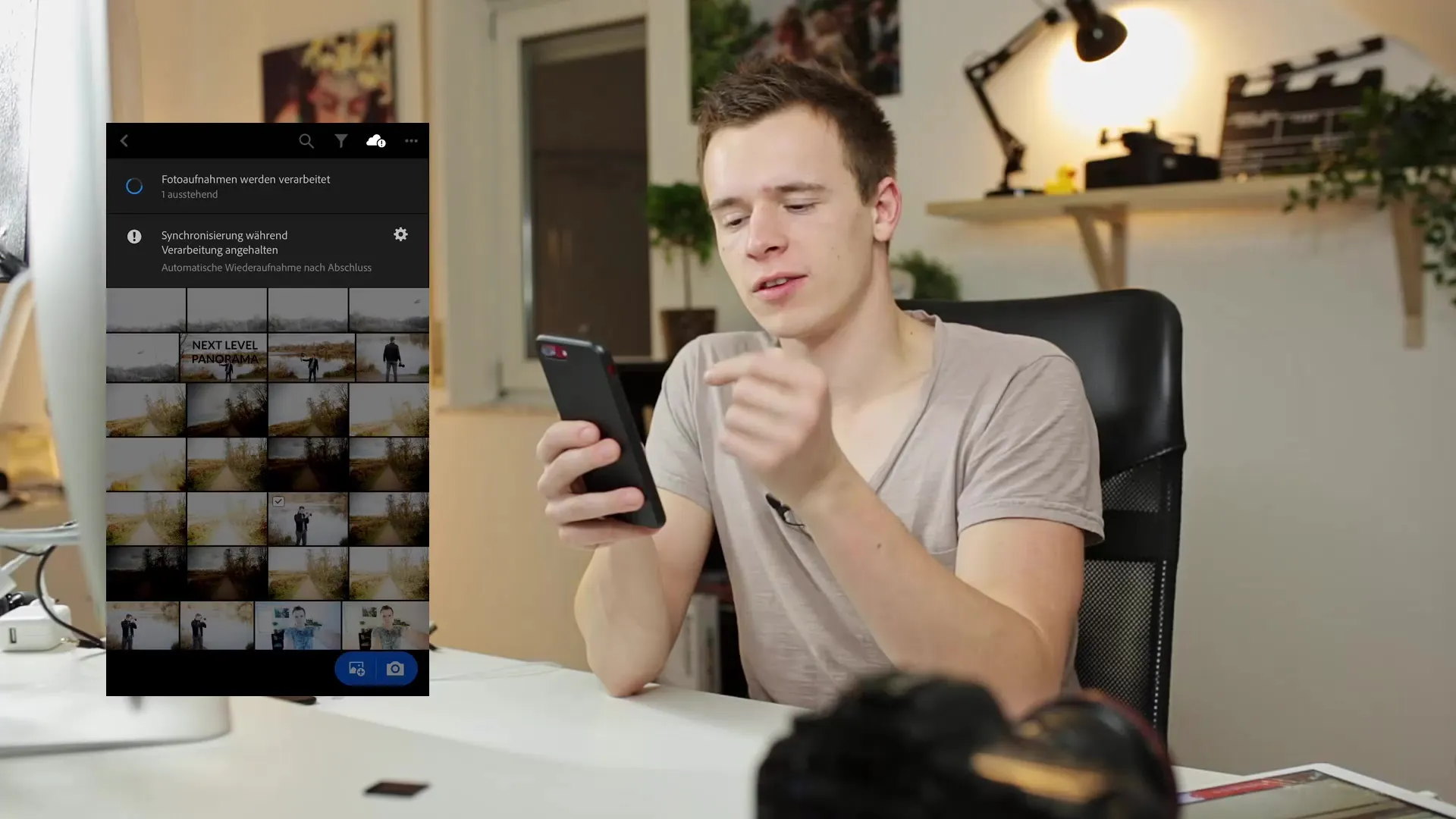
10. Encuentra imágenes HDR procesadas
Puedes encontrar tus imágenes HDR procesadas directamente en la biblioteca de Lightroom. En este caso, la imagen se guarda en formato DNG, lo que te brinda numerosas posibilidades en la postproducción.
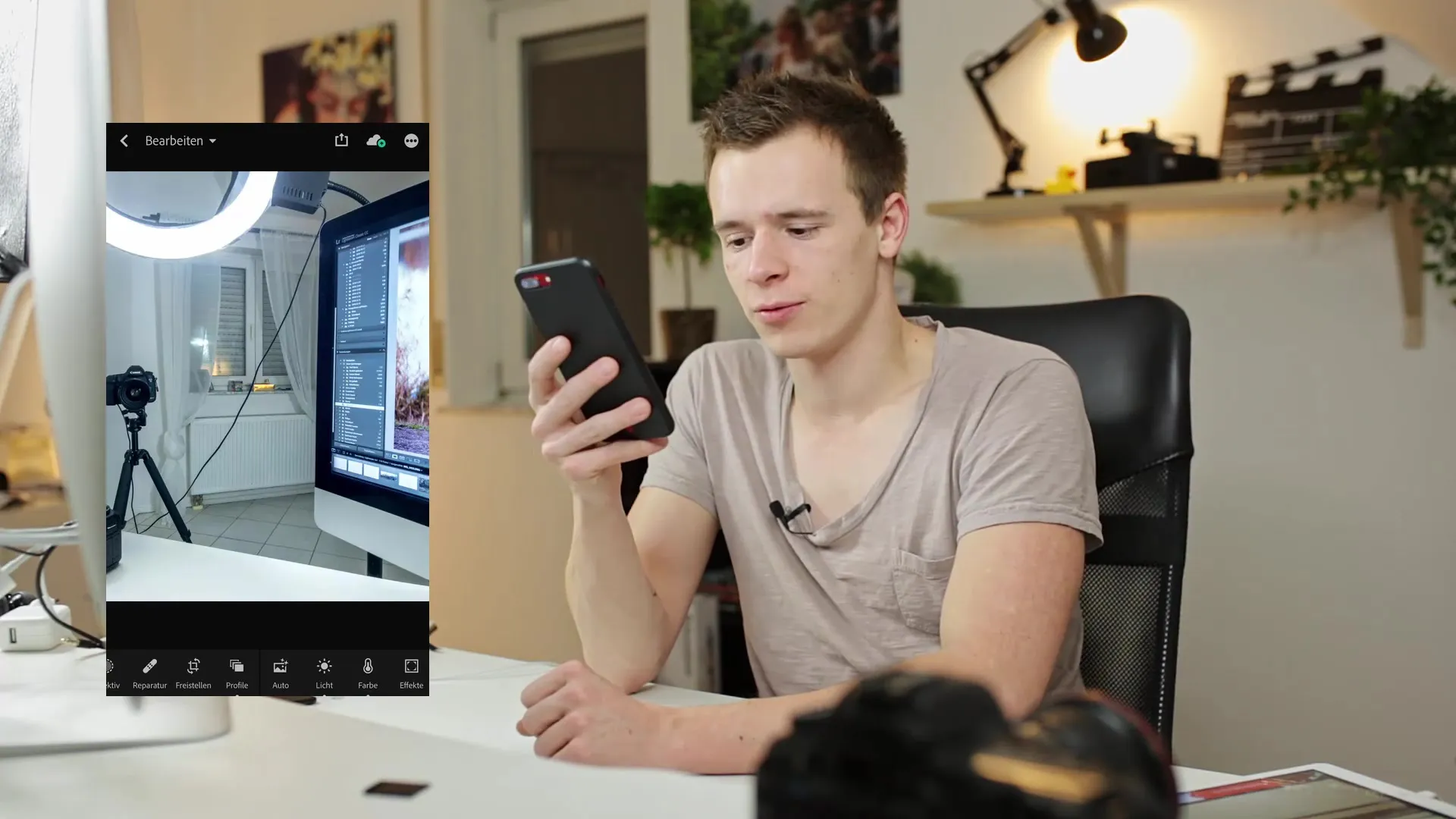
11. Sincronización con Lightroom Desktop
Todas las imágenes que captures o importes con Lightroom Mobile se sincronizarán automáticamente con tu versión de escritorio de Lightroom. De esta forma, siempre tendrás acceso a tus trabajos más recientes, sin importar en qué dispositivo te encuentres.

12. Ajustar configuraciones de almacenamiento en la nube
Antes de empezar a importar cualquier imagen, te recomiendo que revises las configuraciones de almacenamiento en la nube. Ve a Ajustes y desactiva la opción "Usar datos móviles" para ahorrar datos móviles no deseados al subir muchas imágenes.
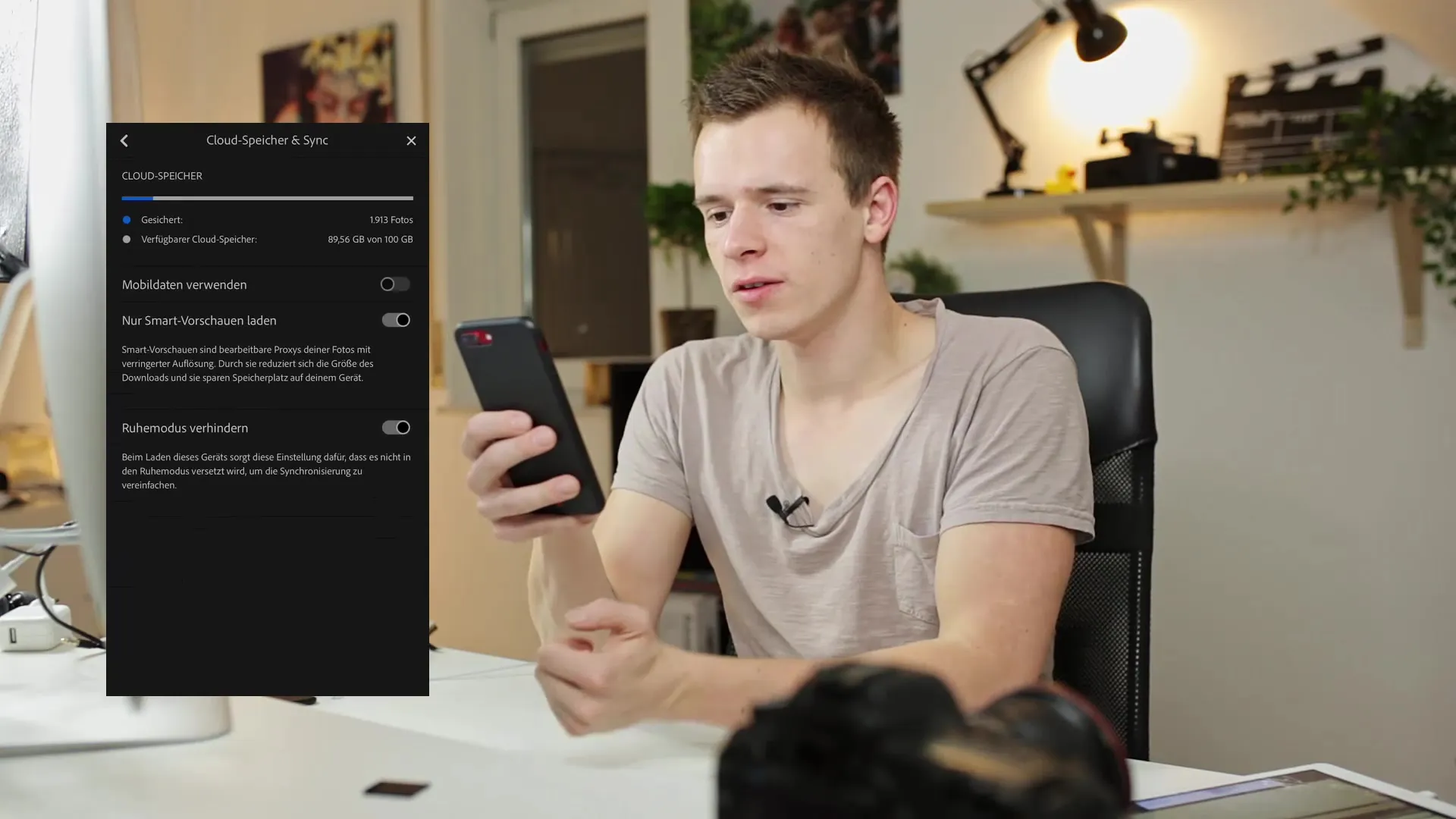
Resumen
En este tutorial has aprendido cómo utilizar de manera efectiva la función de cámara de Lightroom Mobile para capturar impresionantes imágenes RAW y fotografías HDR reales. Has seguido todos los pasos necesarios para utilizar las diferentes funciones manuales y cómo sincronizar tus fotos con la versión de escritorio de Lightroom. ¡Aprovecha este conocimiento para exprimir al máximo el potencial de tu cámara de smartphone!
Preguntas frecuentes
¿Cómo puedo capturar fotos RAW en Lightroom Mobile?Puedes elegir entre JPEG y DNG ajustando la configuración de la cámara.
¿Qué significa HDR en fotografía?HDR significa High Dynamic Range y permite capturar fotos con un rango de exposición más amplio.
¿Cómo encuentro mis imágenes HDR en Lightroom?Encuentras las imágenes HDR procesadas en la biblioteca de Lightroom, generalmente en formato DNG.
¿Debo tener en cuenta algo al editar imágenes RAW?Sí, las imágenes RAW ofrecen más flexibilidad en la postproducción, ya que contienen más detalles.
¿Cómo ajusto el balance de blancos en Lightroom Mobile?Puedes ajustar el balance de blancos de forma manual o trabajar con una carta de grises.


